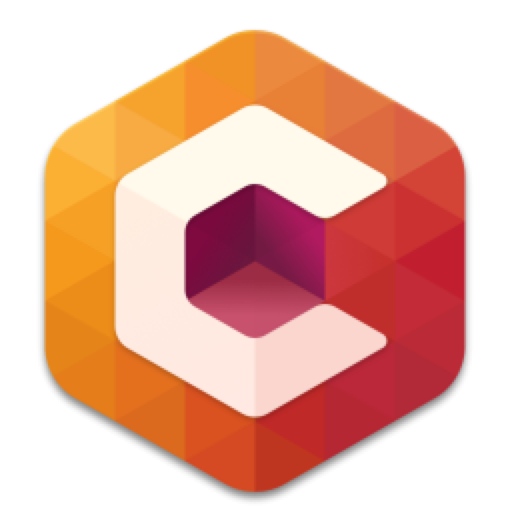SnailSVN for Mac中文专业版是mac上一款非常好用的SVN客户端,使用方式类似 Windows 中的 TortoiseSVN,与 Finder 高度集成,允许你从访达的右键菜单中快速使用常用的 SVN 功能,比如更新、提交、移动、清理等。SnailSVN 支持 SVN 工作副本文件的状态图标,并在文件改动时自动更新状态图标,一目了然,非常好用!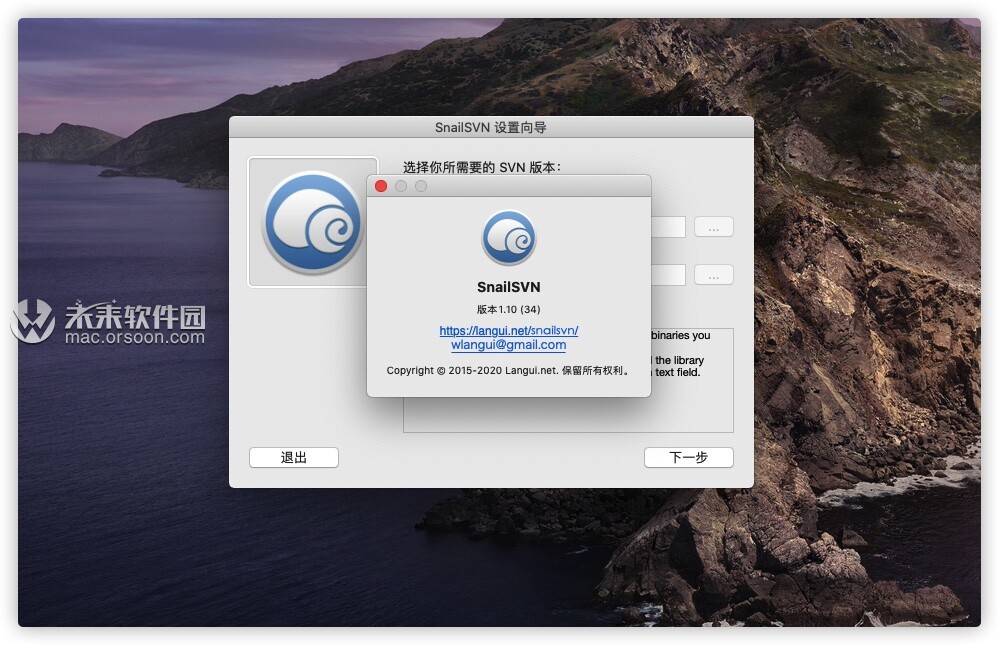
SnailSVN 专业版安装教程
SnailSVN Mac中文破解版下载完成后打开,将左侧的【SnailSVN】拉到右侧应用程序中。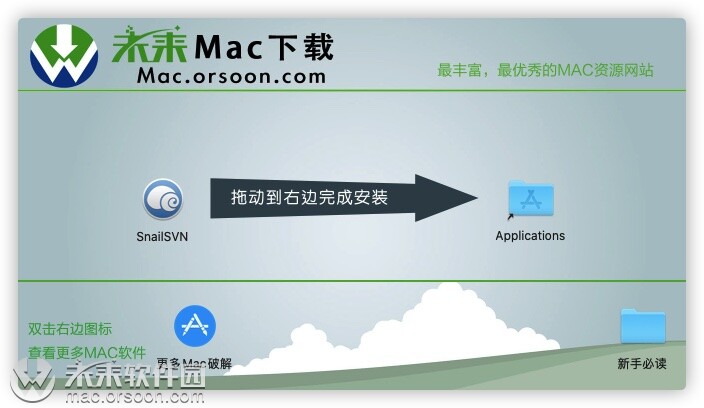
SnailSVN Mac中文破解版软件介绍
SnailSVN 是一款类似于 TortoiseSVN 的 Apache Subversion(SVN)客户端,与 Finder(访达)紧密集成。
SnailSVN 允许你从 Finder 的上下文菜单中快速访问各种最常用的 SVN 功能。
SnailSVN 为 Finder 中的 SVN 工作副本文件添加状态图标,并在文件改动时自动更新状态图标,工作副本中文件的状态一目了然。
仅需简单几步,即可开始使用 SnailSVN:
1、在“系统偏好设置 » 扩展 » Finder”中启用“SnailSVN 扩展”。
2、使用 SnailSVN 检出一个 SVN 工作副本(文件 » SVN 检出...)或者往 SnailSVN 中添加一个现有的工作副本。
3、在 Finder 中打开刚才的 SVN 工作副本目录,点击右键使用 SnailSVN 提供的功能。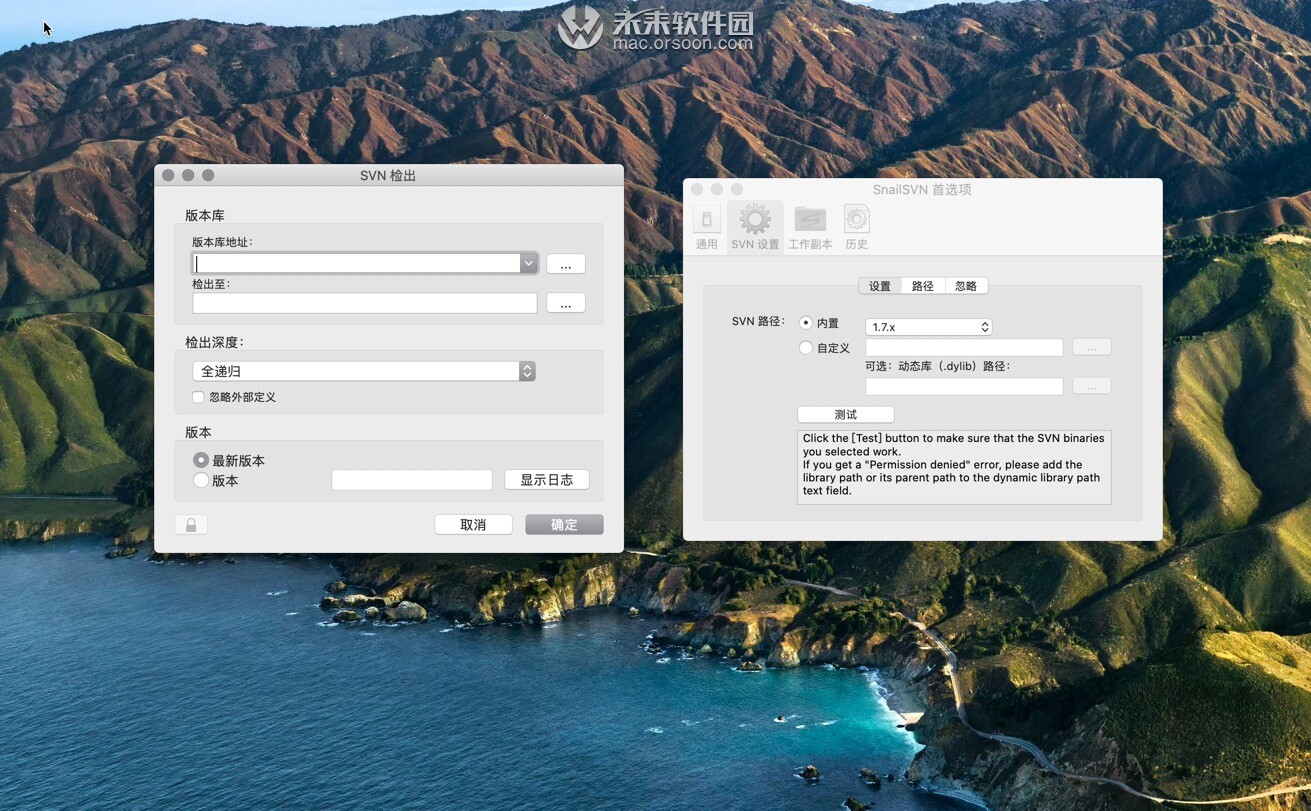
SnailSVN 中文破解版常见问题
| 问:文件状态图标/右键上下文菜单没有出现? 答:请确认已在“系统偏好设置 » 扩展 » Finder”中启用“SnailSVN 扩展”并确认已经将工作副本目录添加到 SnailSVN。 如果别的扩展也在监控工作副本目录,请在“系统偏好设置 » 扩展 » Finder”中将“SnailSVN 扩展”拖至最前面。 如果问题仍然存在,请在“系统偏好设置 » 扩展 » Finder”中禁用“SnailSVN 扩展”并重新启用。 如果上述方法均无效,可以尝试重启系统。 | 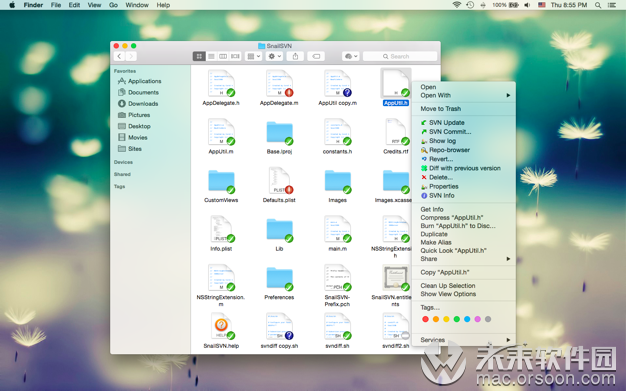 |
| 问:SnailSVN 支持哪些协议? 答:SnailSVN 支持下列协议: • http:// • https:// • svn:// • svn+ssh:// • file:// | 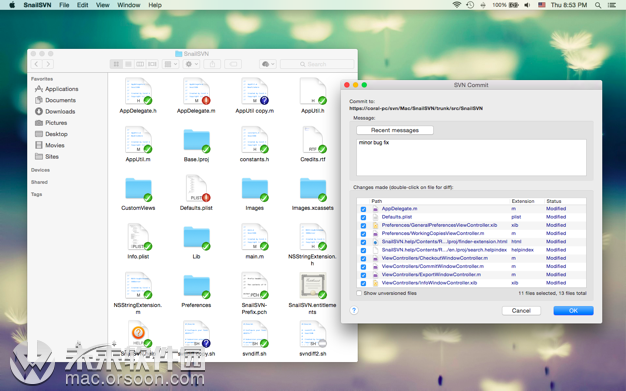 |
| 问:怎么在提交窗口中将多个文件标记为已选择? 答:选择你要提交的文件,点击右键并选择“标记为已选择”即可。 | |
| 问:如何设置 SVN 用户名密码? 答:请在“SnailSVN 首选项 » 工作副本”列表中双击任一工作副本设置用户名密码。 | 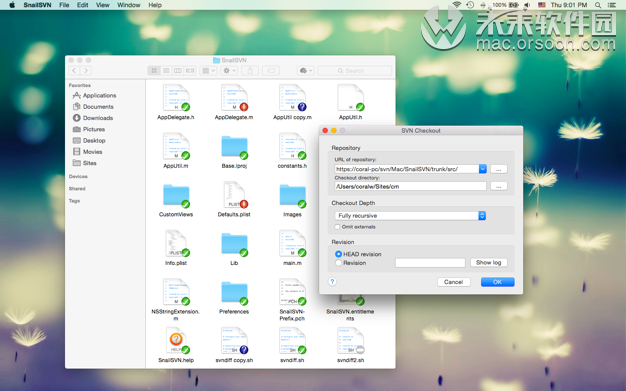 |
| 问:SnailSVN 与其他 SVN 客户端兼容性如何? 答:SnailSVN 中内置的 SVN 版本为 1.7.x、1.8.x、1.9.x,能够与其他使用这些版本的 SVN 客户端互相兼容。 | |
| 问:SnailSVN 支持除了 Finder 以外的文件管理器吗? 答:SnailSVN 主要是一个 Finder 扩展,并不能支持其他文件管理器。 |
SnailSVN for Mac 破解版发行说明
| SnailSVN 专业版 for Mac(与访达集成的SVN客户端)v1.10中文破解版 |
v1.10
- 支持 Big Sur 及 Apple silicon M1
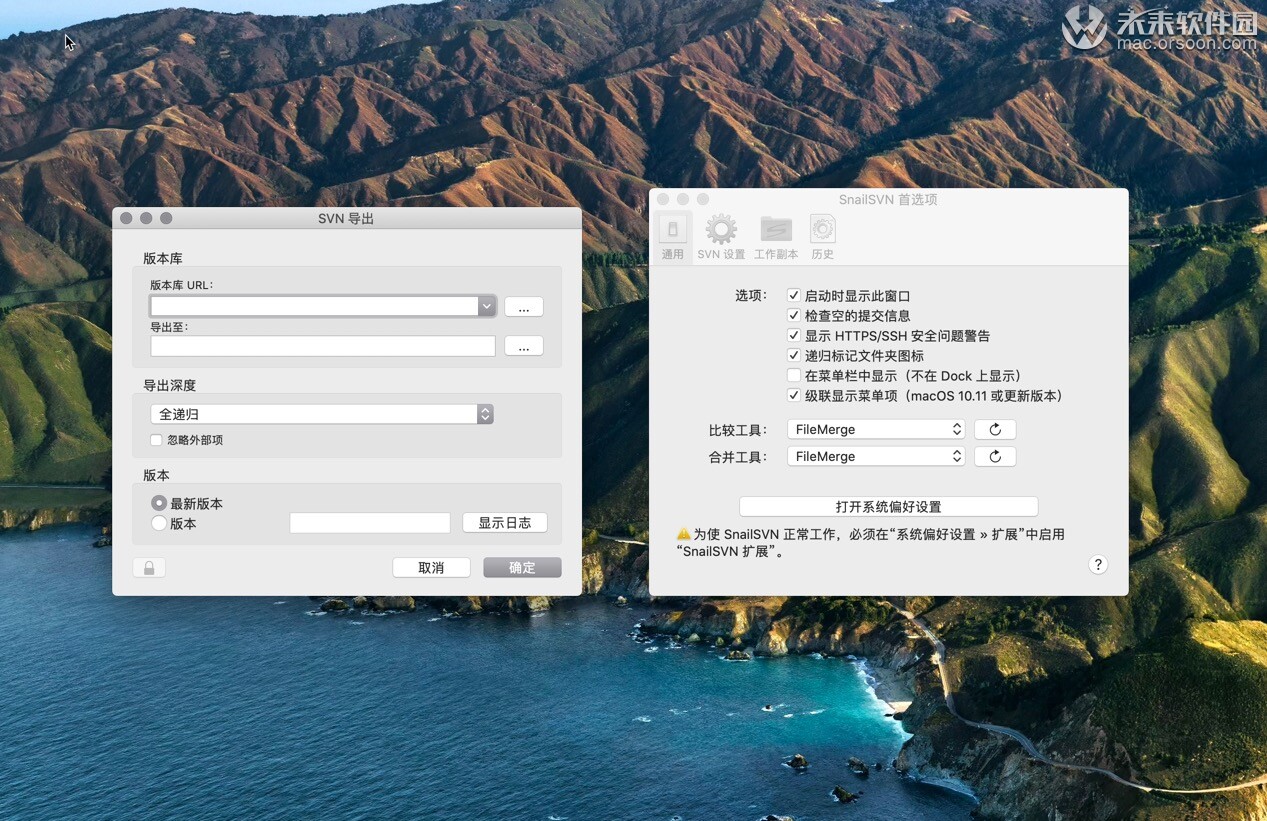
小编的话
SnailSVN 专业版是一款非常便捷的svn客户端,可以让您快速的访问finder中的文件以及通过网络来读取文件,而且SnailSVN 专业版 for Mac在功能界面上还是非常清楚的,想要体验的小伙伴不妨下载SnailSVN 专业版体验一番!
相关软件
-

Cornerstone Mac (SVN客户端)
V3.0.3 破解版
时间:2016-09-29 14:43:00 大小:18.1 MB -

Xversion for Mac(优秀的SVN客户端)
V1.2.2 破解版
时间:2017-03-29 14:51:35 大小:44 MB -

Xversion for mac(SVN客户端)
v1.2.4 破解版
时间:2017-04-29 15:16:47 大小:46.7 MB -

Cornerstone for Mac(强大的SVN客户端)已激活版
V3.0.2破解版
时间:2017-10-11 15:40:44 大小:20.52 MB
相关文章
 后退
后退 榜单 X
榜单 X